Muchas personas reemplazan sus viejos iPhones con modelos más nuevos y para reemplazar un dispositivo, el primer paso requerido es activarlo. Hay muchas formas de completar el proceso de activación del dispositivo de reemplazo. Esto se puede hacer simplemente conectándolo a Wi-Fi o a tus datos móviles.
También se puede hacer conectando el dispositivo a la computadora mediante un cable USB. Este método se realiza a través del servicio iTunes.
Este artículo discutirá todas las formas posibles que pueden utilizarse para activar el dispositivo de reemplazo, incluyendo las mencionadas anteriormente.
¿Cómo activar un iPhone de reemplazo?
Activar un iPhone nuevo o de reemplazo no es un proceso difícil. Puede hacerse de varias formas. A continuación se mencionan algunas de ellas.
1. Usando Wi-Fi o conexión celular
Esta es la forma más sencilla de activar un iPhone de reemplazo. Se puede aplicar simplemente conectando el teléfono a la conexión Wi-Fi o a los datos móviles y siguiendo unos pasos. Primero, comprueba lo siguiente:
- Debe haber una red Wi-Fi activa cuando se activa a través de Wi-Fi.
- Si estás utilizando la red celular, el dispositivo debe estar conectado a Internet o a LTE del proveedor de servicios relevante.
- Consulta "Activar o cambiar de dispositivo" si quieres activar tu nuevo iPhone con un número de móvil diferente de tu cuenta.
- Comprueba si el dispositivo está cargado.
Ahora realiza los siguientes pasos.
1. Asegúrate de que Buscar mi iPhone esté desactivado en tu iPhone anterior antes de apagarlo.
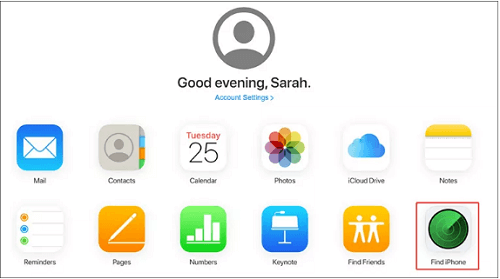
Eliminar bloqueo de activación en el iPad con Buscar mi iPhone de iCloud
Nota: Si nunca has usado un iPhone antes, omite el paso 2.
2. Para encender el nuevo iPhone, mantén presionado el botón de encendido (borde superior derecho).
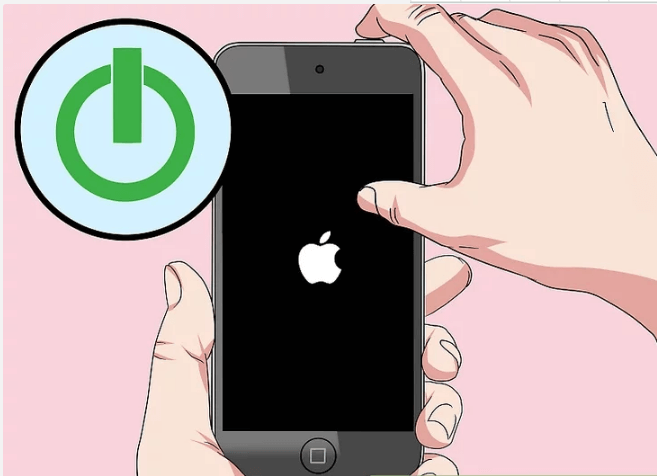
cómo-activar-reemplazo-iphone-encender-el-nuevo-iphone
Nota: Al activar un iPhone 5G de Verizon, se incluye una tarjeta SIM 5G preinstalada. Si retiras esta tarjeta SIM, tu dispositivo puede no estar correctamente preparado para la red 5G de Verizon.
3. Confirma tu número de teléfono en la pantalla de activación y luego selecciona Siguiente.
Nota: Si no se puede realizar la confirmación, consulta esta página de soporte de Apple.
4. Toca Siguiente después de ingresar el PIN de la cuenta o los últimos cuatro dígitos del número de Seguro Social (SSN) del propietario de la cuenta.
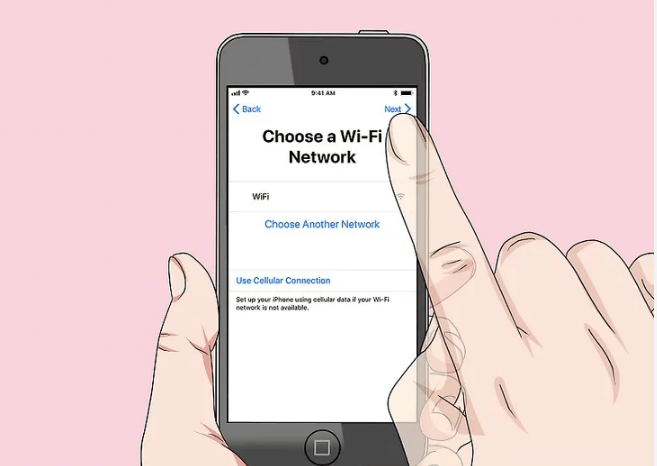
cómo-activar-reemplazo-iphone-tap-next
Nota: Si estás activando un teléfono nuevo, asegúrate de que el anterior esté apagado y espera unos minutos para que se desactive.
Continúa con el paso 4 si la activación fue exitosa; de lo contrario, sigue las instrucciones en pantalla o contáctanos.
5. Para seleccionar un idioma, desliza hacia arriba desde la parte inferior de la pantalla y luego toca el país o región.
Nota: Si tu dispositivo tiene un botón de inicio, presiónalo para abrir la aplicación.
6. Selecciona Configurar manualmente en el menú desplegable.
Nota: Para usar QuickStart en un teléfono antiguo con iOS 11 o posterior, sigue las instrucciones.
7. Toca la red Wi-Fi y luego toca unirte después de ingresar la contraseña de Wi-Fi.
Nota: Si estás utilizando la red de Verizon, selecciona Usar conexión celular.
8. Elige tu red Wi-Fi y después haz clic en siguiente.
Continúa desde la pantalla de Datos y privacidad.
9. Toca Continuar cuando se te indique configurar Face ID o Touch ID, luego sigue las instrucciones en pantalla.
10. Crea un código de acceso y luego confírmalo de nuevo. Introdúcelo nuevamente.
11. Selecciona una opción de configuración:
Nota: La restauración de tu copia de seguridad puede tardar hasta 30 minutos.
12. Toca Siguiente después de ingresar tu ID de Apple y contraseña.
Nota: Si ya tienes un ID de Apple en otro dispositivo, recibirás un número de verificación que deberás ingresar para completar el proceso de activación.
Si no tienes un ID de Apple o has olvidado tus datos de inicio de sesión, puedes usar tu correo electrónico o número de teléfono registrado para restablecerlo.
13. Revisa los Términos y condiciones si es necesario y luego haz clic en Aceptar.
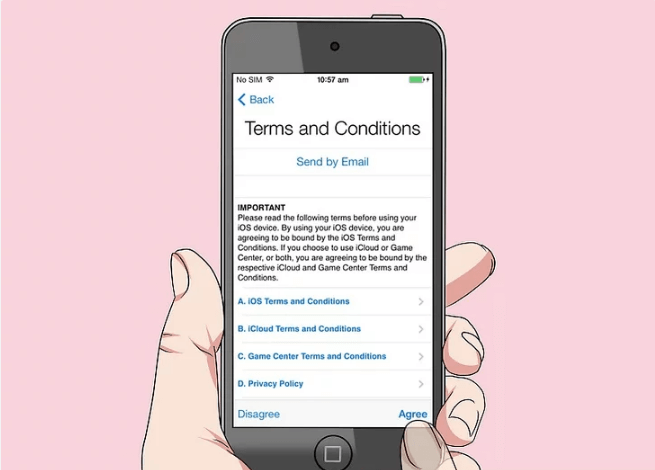
cómo-activar-reemplazo-iphone-haz-clic-en-aceptar-13
14. Toca 'Continuar' o 'Personalizar configuración' desde la pantalla de Configuración Express.
15. Continúa desde el menú Mantén tu iPhone actualizado.
16. Toca 'Continuar' o 'Ahora no' desde la interfaz de iMessage & Facetime.
17. Toca 'Continuar' o 'Configurar más tarde en Configuración' desde la pantalla de Siri.
18. Toca 'Continuar' o 'Configurar luego en Configuración' desde la pantalla de Tiempo de pantalla.
19. Toca 'Compartir con los desarrolladores de la aplicación' o 'No compartir' desde la pantalla de Análisis de la aplicación.
Continúa desde la pantalla de Pantalla True Tone.
20. Selecciona Claro u Oscuro desde el menú Apariencia, luego toca Continuar.
21. Selecciona Estándar o Ampliado desde el menú de Zoom de pantalla, luego toca Continuar.
22. Comienza deslizando hacia arriba o tocando el botón Comenzar para finalizar toda la configuración.
23. Confirma que la barra de estado en la parte superior de la pantalla cambia de 'Sin servicio' al nombre de tu operador designado.
Nota: Este procedimiento puede tardar hasta dos minutos.
2. Activar el iPhone mediante iTunes
También puedes activar tu teléfono fácilmente a través de iTunes. iTunes es la plataforma proporcionada por Apple para resolver todos tus problemas y consultas relacionadas con el iPhone. Sin embargo, solo puedes acceder a ella si eres un usuario registrado oficialmente de un dispositivo en particular.
Para utilizar iTunes para activar el nuevo iPhone, sigue estos pasos.
1. En tu iPhone, inserta la tarjeta SIM. Cuando compras un nuevo iPhone directamente a un operador, normalmente la tarjeta SIM se instala para ti. Deberás hacerlo si aún no lo has hecho.
Nota: Tu operador debe activar la tarjeta SIM.
Si estás en el mismo proveedor y ambos iPhones utilizan el mismo tamaño de tarjeta SIM, podría ser posible transferir la tarjeta SIM de tu antiguo dispositivo al nuevo.
2. Enciende tu iPhone. Mantén pulsado el botón Suspender/Activar hasta que veas el logotipo de Apple en la pantalla.
3. Sigue las instrucciones en la pantalla. El asistente de configuración te guiará a través del proceso.
4. Elige un idioma. Para hacer esto, ve a los ajustes de tu dispositivo y selecciona el idioma que deseas usar.
5. Elige un país o región del menú desplegable. Puedes hacerlo tocando el país o ubicación donde usarás tu dispositivo.
6. Conéctate a iTunes tocando el botón. Aparecerá debajo de las redes inalámbricas disponibles.
7. Conecta tu iPhone a tu computadora mediante un cable USB. Conecta el extremo USB del cable USB a tu computadora y el otro extremo al conector de carga de tu iPhone que viene con él.
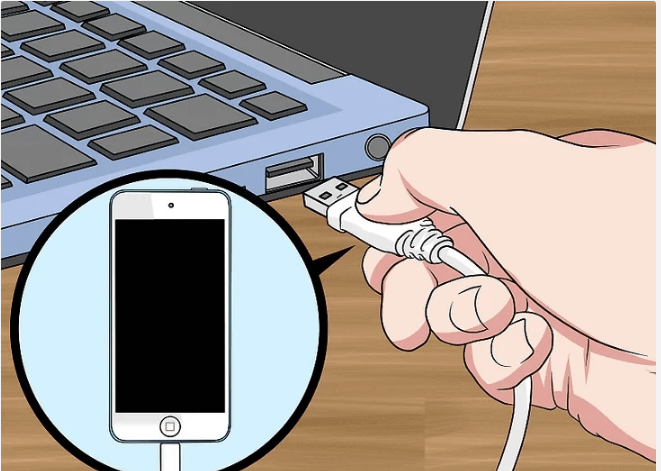
how-to-activate-replacement-iphone-connecct-to-your-computer
8. En tu PC, abre iTunes. Si no se inicia automáticamente cuando conectas tu dispositivo, hazlo manualmente.
9. En tu iPhone, presiona el botón de Inicio. Una vez que iTunes reconozca tu iPhone, aparecerá un icono en la parte superior de la pantalla.
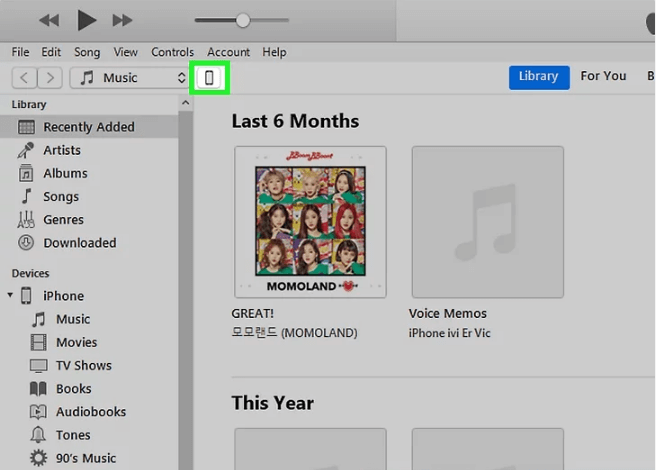
how-to-activate-replacement-iphone-click-on-your-iphone
Nota: Asegúrate de tener instalada la versión más reciente de iTunes. Para verificar las actualizaciones, ve a Ayuda en la esquina superior izquierda y selecciona Buscar actualizaciones. Si se te solicita, selecciona Descargar iTunes.
10. Elige una opción de configuración. Tienes dos opciones: Restaurar desde una copia de seguridad de iTunes para restaurar la configuración y las aplicaciones de una copia de seguridad anterior de iTunes a tu nuevo iPhone, o Configurar como un nuevo iPhone para comenzar desde los ajustes de fábrica.
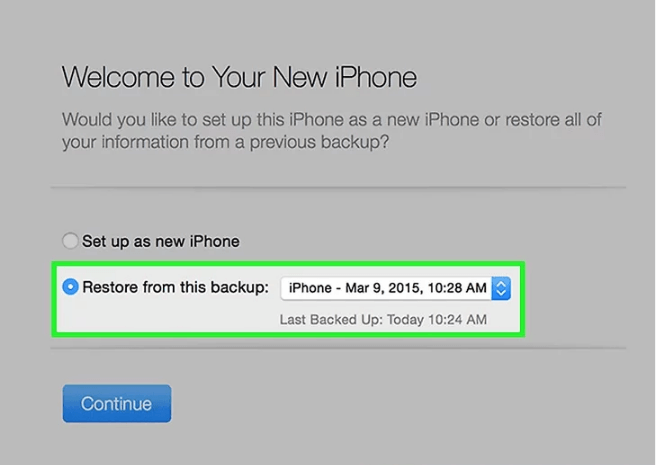
how-to-activate-replacement-iphone-select-a-set-up-option
11. Selecciona Comenzar desde el menú desplegable. Esto inicia el proceso de activación.
12. Selecciona Sincronizar. Sincronizar tu iPhone con tu colección de iTunes es tan simple como eso.
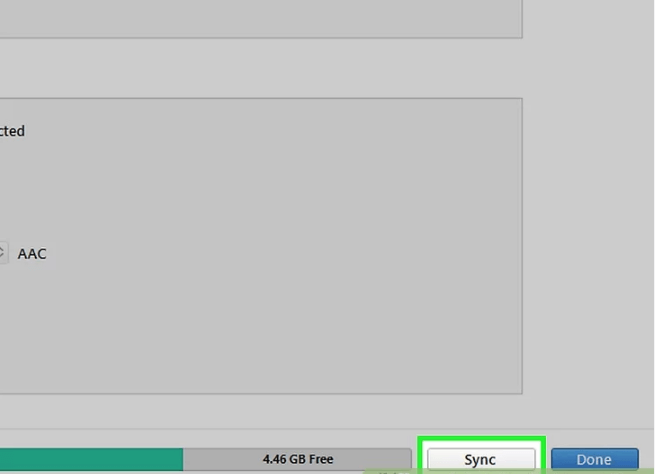
how-to-activate-replacement-iphone-click-on-sync
Nota: Es necesario tener acceso a internet.
13. En tu iPhone, ingresa tu ID de Apple y tu contraseña. Hazlo en los campos correspondientes.
14. Ahora, toca el botón Siguiente. Se encuentra en la esquina superior derecha de la pantalla. Como resultado de hacerlo, se mostrarán los "Términos y condiciones" de Apple.
15. Para leerlos, desplázate hacia abajo.
16. Acepta tocando el botón. Se encuentra en la esquina inferior derecha de la pantalla.
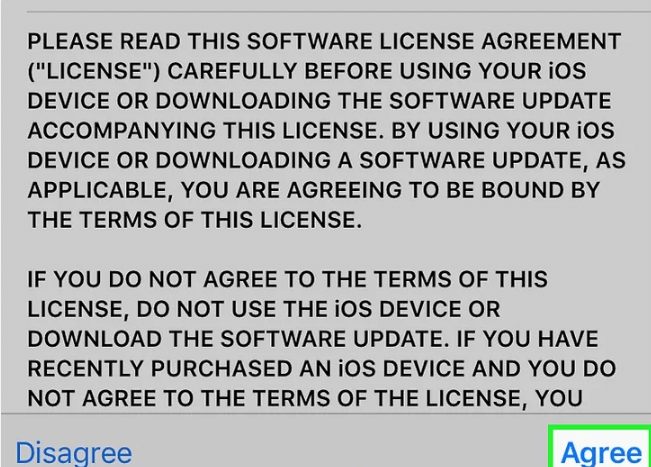
how-to-activate-replacement-iphone-tap-agree-15
17. Si se te solicita, selecciona una opción de copia de seguridad. Debes elegir la que tenga los datos y la hora más recientes.
18. Tu dispositivo comenzará a descargar la copia de seguridad de iCloud. Después de que se restaure, se reinstalarán tus ajustes, aplicaciones y datos.
Tu teléfono se ha activado y configurado correctamente cuando aparezca la pantalla de bloqueo.
¿Qué hago si no puedo activar mi iPhone?
Como puedes ver, los métodos anteriores pueden llevar tiempo y pueden resultar problemáticos para los usuarios. Muchas personas encuentran difícil seguir tantos pasos y detalles. Además, a veces los usuarios pueden experimentar problemas al activar un iPhone nuevo o viejo incluso con estos métodos. Esto es lo que debes revisar si encuentras estos problemas.
- No hay tarjeta SIM instalada
- Verifica el estado de activación
- Problemas de conexión
Aunque los problemas de tarjeta SIM e internet se pueden resolver con algunas precauciones, el bloqueo de activación es un problema que requiere un poco más de esfuerzo que los demás. Para resolver el problema del bloqueo de activación, revisa la siguiente solución.
1. Usa LockAway para activar el iPhone con bloqueo de activación
LockAway es una herramienta profesional para bloquear instantáneamente la activación del iPhone. Por lo tanto, si tu iPhone sigue quedándose atascado en la pantalla de bloqueo de activación, prueba LockAway; no te decepcionará.
Varios usuarios han probado y comprobado el procedimiento, y se ha demostrado que funciona el 100% del tiempo.
¿Qué es LockAway y cómo lo uso?
- Instala LockAway en tu PC y ejecútalo.
- Conecta la computadora al teléfono.
- Para hacerle jailbreak a tu iPhone, selecciona el modo Bypass Activation Lock y sigue las instrucciones.
- Para quitar el bloqueo de activación, simplemente haz clic en desbloquear.
Beneficios:
- Quita el bloqueo de activación sin usar un ID de Apple ni una contraseña.
- Elimina el bloqueo de activación de forma completa y permanente.
- Todas las versiones de iOS son compatibles, al igual que el iPhone 6 y el iPhone X.
- Es seguro y protege tu información personal.
2. Elimina el bloqueo de activación oficialmente
Si no puedes recordar la contraseña de tu ID de Apple y ninguno de los métodos mencionados en este artículo funciona, Apple puede ser capaz de desbloquear tu dispositivo por ti.
Necesitarás tener lo siguiente para activar oficialmente el teléfono.
- I. Alguna prueba de que eres el propietario legítimo del dispositivo.
- II. Se requiere una prueba de compra. Debes tener el recibo original que contenga la fecha, hora, número de serie y nombre del comprador.
- III. Debes proporcionar pruebas de que ahora posees el iPhone de manera oficial. Un correo electrónico del propietario original, un mensaje de iMessage u otra documentación es útil.
Si necesitas ayuda para quitar el bloqueo de activación y tienes pruebas de compra o documentos relacionados, puedes enviar una solicitud de soporte para el bloqueo de activación en el sitio web de Apple.
Nota: Si te roban el iPhone, Apple no te ayudará a desbloquear el bloqueo de activación. Asegúrate de tener los documentos y las pruebas adecuadas antes de contactar con Apple oficialmente.
Activar un iPhone de reemplazo puede ser un problema si no estás acostumbrado a seguir tutoriales detallados largos o, en el peor de los casos, si has extraviado los documentos originales o las pruebas de que eres el propietario del dispositivo.
En este caso, LockAway puede ser un salvavidas. Puedes usarlo simplemente para desbloquear el dispositivo, quitar el bloqueo de activación sin eliminar los datos y mantener tus datos seguros. Su eficacia es casi del 100% y funciona para cualquier dispositivo o sistema operativo.
Hay muchas formas de activar el iPhone de reemplazo, pero puedes utilizar cualquiera de los métodos anteriores para tu problema. Si tienes todos los documentos completos e información de Apple (credenciales del ID de Apple), puedes usar Wi-Fi, iTunes o ayuda oficial de Apple para desbloquear o activar el dispositivo.
Sin embargo, si esa información falta en tu caso, siempre puedes usar LockAway y activar tu dispositivo de reemplazo de manera conveniente y sin problemas.

